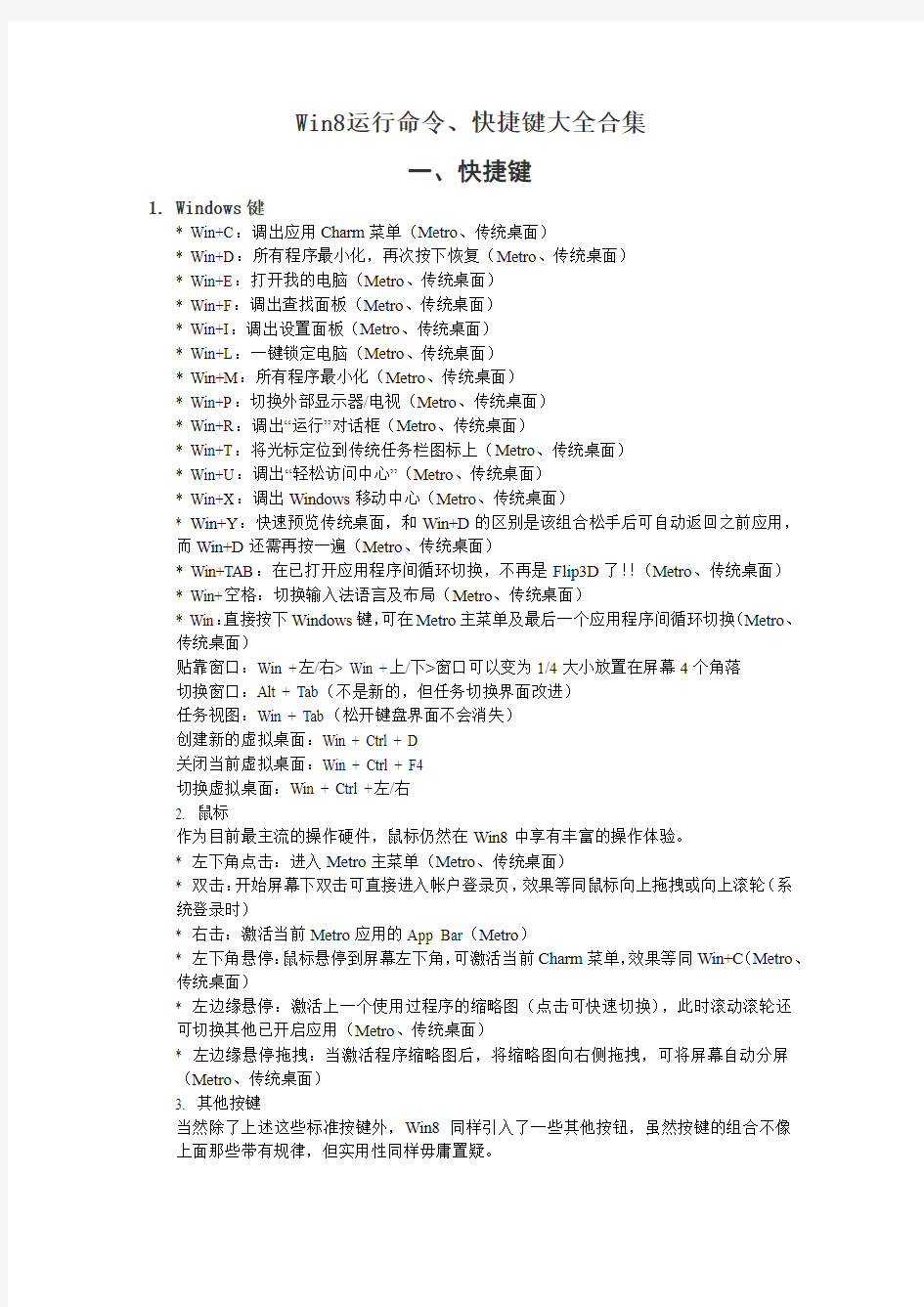
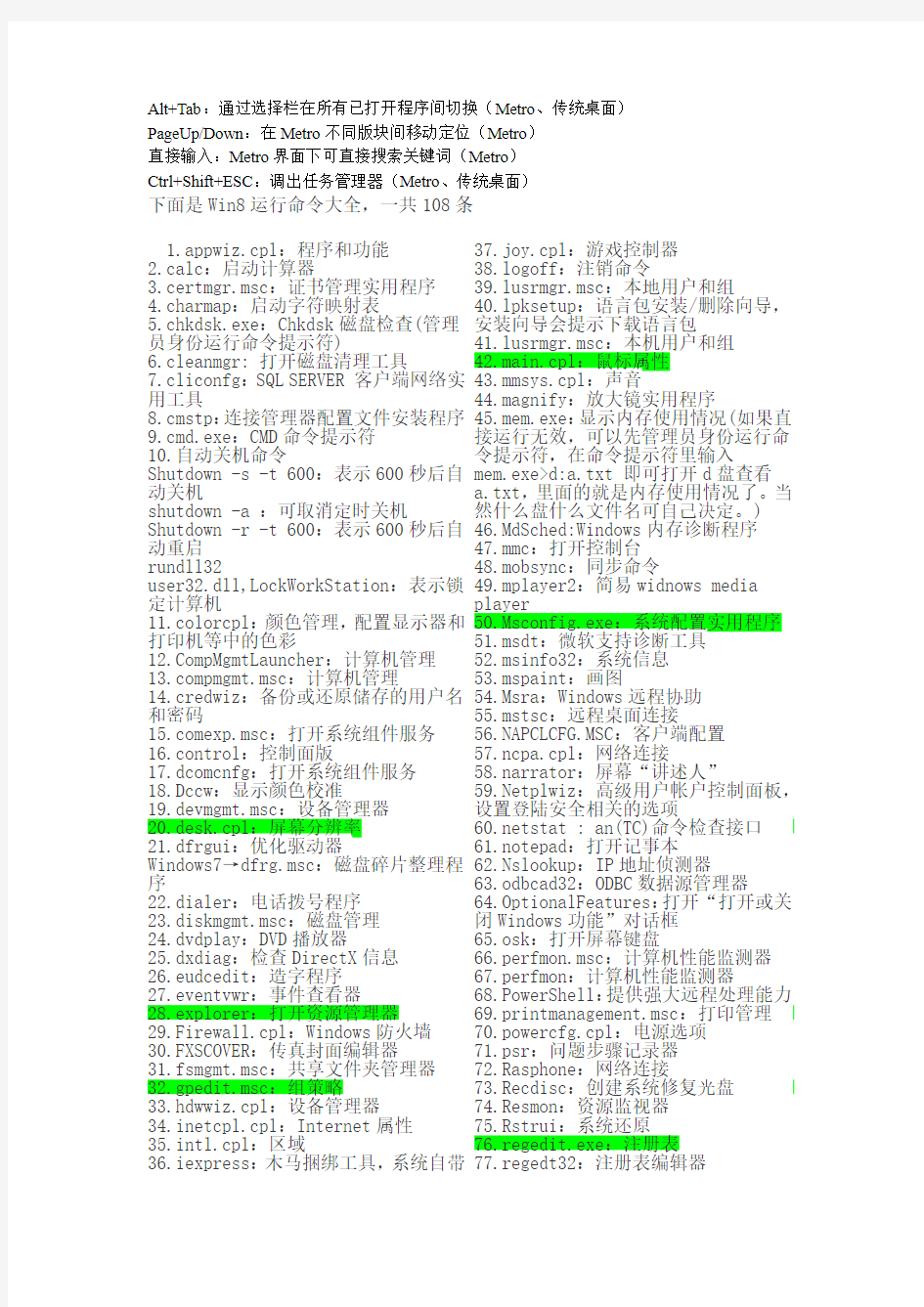
Win8运行命令、快捷键大全合集
一、快捷键
1.Windows键
* Win+C:调出应用Charm菜单(Metro、传统桌面)
* Win+D:所有程序最小化,再次按下恢复(Metro、传统桌面)
* Win+E:打开我的电脑(Metro、传统桌面)
* Win+F:调出查找面板(Metro、传统桌面)
* Win+I:调出设置面板(Metro、传统桌面)
* Win+L:一键锁定电脑(Metro、传统桌面)
* Win+M:所有程序最小化(Metro、传统桌面)
* Win+P:切换外部显示器/电视(Metro、传统桌面)
* Win+R:调出“运行”对话框(Metro、传统桌面)
* Win+T:将光标定位到传统任务栏图标上(Metro、传统桌面)
* Win+U:调出“轻松访问中心”(Metro、传统桌面)
* Win+X:调出Windows移动中心(Metro、传统桌面)
* Win+Y:快速预览传统桌面,和Win+D的区别是该组合松手后可自动返回之前应用,而Win+D还需再按一遍(Metro、传统桌面)
* Win+TAB:在已打开应用程序间循环切换,不再是Flip3D了!!(Metro、传统桌面)* Win+空格:切换输入法语言及布局(Metro、传统桌面)
* Win:直接按下Windows键,可在Metro主菜单及最后一个应用程序间循环切换(Metro、传统桌面)
贴靠窗口:Win +左/右> Win +上/下>窗口可以变为1/4大小放置在屏幕4个角落
切换窗口:Alt + Tab(不是新的,但任务切换界面改进)
任务视图:Win + Tab(松开键盘界面不会消失)
创建新的虚拟桌面:Win + Ctrl + D
关闭当前虚拟桌面:Win + Ctrl + F4
切换虚拟桌面:Win + Ctrl +左/右
2. 鼠标
作为目前最主流的操作硬件,鼠标仍然在Win8中享有丰富的操作体验。
* 左下角点击:进入Metro主菜单(Metro、传统桌面)
* 双击:开始屏幕下双击可直接进入帐户登录页,效果等同鼠标向上拖拽或向上滚轮(系统登录时)
* 右击:激活当前Metro应用的App Bar(Metro)
* 左下角悬停:鼠标悬停到屏幕左下角,可激活当前Charm菜单,效果等同Win+C(Metro、传统桌面)
* 左边缘悬停:激活上一个使用过程序的缩略图(点击可快速切换),此时滚动滚轮还可切换其他已开启应用(Metro、传统桌面)
* 左边缘悬停拖拽:当激活程序缩略图后,将缩略图向右侧拖拽,可将屏幕自动分屏(Metro、传统桌面)
3. 其他按键
当然除了上述这些标准按键外,Win8同样引入了一些其他按钮,虽然按键的组合不像上面那些带有规律,但实用性同样毋庸置疑。
Alt+Tab:通过选择栏在所有已打开程序间切换(Metro、传统桌面)PageUp/Down:在Metro不同版块间移动定位(Metro)
直接输入:Metro界面下可直接搜索关键词(Metro)
Ctrl+Shift+ESC:调出任务管理器(Metro、传统桌面)
下面是Win8运行命令大全,一共108条
1.appwiz.cpl:程序和功能
2.calc:启动计算器
3.certmgr.msc:证书管理实用程序
4.charmap:启动字符映射表
5.chkdsk.exe:Chkdsk磁盘检查(管理员身份运行命令提示符)
6.cleanmgr: 打开磁盘清理工具
7.cliconfg:SQL SERVER 客户端网络实用工具
8.cmstp:连接管理器配置文件安装程序
9.cmd.exe:CMD命令提示符
10.自动关机命令
Shutdown -s -t 600:表示600秒后自动关机
shutdown -a :可取消定时关机Shutdown -r -t 600:表示600秒后自动重启
rundll32
user32.dll,LockWorkStation:表示锁定计算机
11.colorcpl:颜色管理,配置显示器和打印机等中的色彩
https://www.doczj.com/doc/1b8397517.html,pMgmtLauncher:计算机管理
https://www.doczj.com/doc/1b8397517.html,pmgmt.msc:计算机管理
14.credwiz:备份或还原储存的用户名和密码
https://www.doczj.com/doc/1b8397517.html,exp.msc:打开系统组件服务
16.control:控制面版
17.dcomcnfg:打开系统组件服务
18.Dccw:显示颜色校准
19.devmgmt.msc:设备管理器
20.desk.cpl:屏幕分辨率
21.dfrgui:优化驱动器
Windows7→dfrg.msc:磁盘碎片整理程序
22.dialer:电话拨号程序
23.diskmgmt.msc:磁盘管理
24.dvdplay:DVD播放器
25.dxdiag:检查DirectX信息
26.eudcedit:造字程序
27.eventvwr:事件查看器
28.explorer:打开资源管理器
29.Firewall.cpl:Windows防火墙
30.FXSCOVER:传真封面编辑器
31.fsmgmt.msc:共享文件夹管理器
32.gpedit.msc:组策略
33.hdwwiz.cpl:设备管理器
34.inetcpl.cpl:Internet属性
35.intl.cpl:区域
36.iexpress:木马捆绑工具,系统自带37.joy.cpl:游戏控制器
38.logoff:注销命令
39.lusrmgr.msc:本地用户和组
40.lpksetup:语言包安装/删除向导,安装向导会提示下载语言包
41.lusrmgr.msc:本机用户和组
42.main.cpl:鼠标属性
43.mmsys.cpl:声音
44.magnify:放大镜实用程序
45.mem.exe:显示内存使用情况(如果直接运行无效,可以先管理员身份运行命令提示符,在命令提示符里输入mem.exe>d:a.txt 即可打开d盘查看a.txt,里面的就是内存使用情况了。当然什么盘什么文件名可自己决定。)
46.MdSched:Windows内存诊断程序
47.mmc:打开控制台
48.mobsync:同步命令
49.mplayer2:简易widnows media player
50.Msconfig.exe:系统配置实用程序
51.msdt:微软支持诊断工具
52.msinfo32:系统信息
53.mspaint:画图
54.Msra:Windows远程协助
55.mstsc:远程桌面连接
56.NAPCLCFG.MSC:客户端配置
57.ncpa.cpl:网络连接
58.narrator:屏幕“讲述人”
https://www.doczj.com/doc/1b8397517.html,plwiz:高级用户帐户控制面板,设置登陆安全相关的选项
https://www.doczj.com/doc/1b8397517.html,stat : an(TC)命令检查接口
61.notepad:打开记事本
62.Nslookup:IP地址侦测器
63.odbcad32:ODBC数据源管理器
64.OptionalFeatures:打开“打开或关闭Windows功能”对话框
65.osk:打开屏幕键盘
66.perfmon.msc:计算机性能监测器
67.perfmon:计算机性能监测器
68.PowerShell:提供强大远程处理能力
69.printmanagement.msc:打印管理
70.powercfg.cpl:电源选项
71.psr:问题步骤记录器
72.Rasphone:网络连接
73.Recdisc:创建系统修复光盘
74.Resmon:资源监视器
75.Rstrui:系统还原
76.regedit.exe:注册表
77.regedt32:注册表编辑器
78.rsop.msc:组策略结果集
79.sdclt:备份状态与配置,就是查看系统是否已备份
80.secpol.msc:本地安全策略
81.services.msc:本地服务设置
82.sfc /scannow:扫描错误并复原
/windows文件保护
83.sfc.exe:系统文件检查器
84.shrpubw:创建共享文件夹
85.sigverif:文件签名验证程序
86.slui:Windows激活,查看系统激活信息
87.slmgr.vbs -dlv :显示详细的许可证信息
slmgr.vbs -dli :显示许可证信息slmgr.vbs -xpr :当前许可证截止日期slmgr.vbs -dti :显示安装ID 以进行脱机激活
slmgr.vbs -ipk :(Product Key)安装产品密钥
slmgr.vbs -ato :激活Windows slmgr.vbs -cpky :从注册表中清除产品密钥(防止泄露引起的攻击) slmgr.vbs -ilc :(License file)安装许可证
slmgr.vbs -upk :卸载产品密钥slmgr.vbs -skms :(name[ort] )批量授权
88.snippingtool:截图工具,支持无规则截图
89.soundrecorder:录音机,没有录音时间的限制
90.StikyNot:便笺
91.sysdm.cpl:系统属性
92.sysedit:系统配置编辑器
93.syskey:系统加密,一旦加密就不能解开,保护系统的双重密码
94.taskmgr:任务管理器(旧版)
95.TM任务管理器(新版)
96.taskschd.msc:任务计划程序
97.timedate.cpl:日期和时间
https://www.doczj.com/doc/1b8397517.html,erAccountControlSettings用户账户控制设置
99.utilman:辅助工具管理器
100.wf.msc:高级安全Windows防火墙101.WFS:Windows传真和扫描
102.wiaacmgr:扫描仪和照相机向导103.winver:关于Windows
104.wmimgmt.msc:打开windows管理体系结构(WMI)
105.write:写字板
106.wscui.cpl:操作中心
107.wscript:windows脚本宿主设置108.wuapp:Windows更新
109.slmgr.vbs -dlv查看你的win10激
活状态的详尽信息
110.Winver win10的版本号
恢复电脑时删除了应用
2015年9月8日, 星期二19:41
WP8 Protico/GDR1正式版,os版本号8.0.10211.204,2012年12月20日发布
1丶完善了短信功能;
2丶以文本回复来电:在不能接电话的场合,你可以直接在来电界面中发送一个预先编写好的文本回复来电者,告诉打电话的人你现在不能接他们的电话。
3丶完善了IE浏览器:你现在可以更改设置,阻止图片自动下载,以便节省流量;你还可以将浏览历史中的部分网站删掉,留下需要的。
4丶Wi-Fi连接:Windows Phone8现在会根据你的连接历史将某个Wi-Fi放在优先级别。
WP8 GDR2正式版,固件版本Lumia Amber,os版本号8.0.10327.77或者8.0.10328.78,2013年8月23日发布
1丶Google 帐户:windows phone 8现在支持CardDA V和CalDA V协议,以便用户可以在
获得新手机时同步Google 联系人和日历信息
2丶调频广播:直接从音乐+ 视频中心收听调频广播。(并非适用于所有手机。)
3丶流量感知:使用流量感知时刻关注您手机的数据使用量。您可以根据您的数据计划设定限制,或只是跟踪哪些应用使用的数据最多。(并非所有移动运营商都提供“流量感知”。)
4丶Skype:Lync 和Skype 等IP 语音(VoIP) 应用的稳定性和性能现在已改进。
5丶Internet Explorer:多个修补程序(包括媒体播放可靠性改进)将使您的网络浏览体验好于以往。
6丶相机:设置滤镜,以便它在您按“相机”按键时自动打开。(并非适用于所有手机。)
7丶其他改进:包括对Windows Phone 的许多其他改进。
WP8 GDR3预览版,2013年10月15日发布(这个时候就开始出现各种预览版本啦想加入预览计划享受更快的更新速度点我)
WP8 GDR3正式版,固件版本Lumia Black,2014年1月10日发布(感觉正式版目前只是改变了固件版本号os版本号没有变所以放在一起)
OS 版本:8.0.10501.127、8.0.10512.142、8.0.10517.150 或8.0.10521.155** (**您的OS
版本号取决于您的特定手机型号和移动运营商。)
1丶辅助功能:为视力受损的客户做出了一些改进。
2丶存储:释放手机上的存储空间以及管理临时文件。新类别会显示哪些内容占用了空间。3丶驾驶模式:驾驶模式可最大限度地减少来电和短信的数量,以帮助您集中精力开车。
4丶屏幕旋转:您可以锁定屏幕方向,以便在您移动手机时屏幕不会转向。
5丶WLAN:立即开始保留您手机上的手机网络数据- 现在您可以在设置期间连接到WL AN。
6丶网络共享:您可以通过蓝牙将设备配对,从而在Windows Phone 8.1 设备上使用手机的手机网络数据连接。
7丶蓝牙:提供了多个修补程序来解决已知问题,并对蓝牙外部设备的连接质量做出了改进。8丶铃声:使用铃声可以执行更多操作。为短信指定铃声,这样不用看就知道谁给您发送短信了。将自定义铃声用于其他内容- 短信、即时消息、电子邮件、语音信箱和提醒。
9丶应用切换屏幕:使用完应用后,现在您可以使用应用切换屏幕快速关闭应用了。
10丶其他改进:包括对Windows Phone 的许多其他改进。
wp8.1开发者预览版,英文版Cortana,2014年4月14日发布。
1丶第一次预览更新,OS 版本号8.10.12382.878,BUG修复,提升续航,2014年5月15
日发布。
2丶第二次预览更新,OS 版本号8.10.12393.890,内容不明,2014年6月3日发布。
3丶第三次预览更新,OS 版本号8.10.12397.895,API调整,2014年6月13日发布。
4丶第四次预览更新,OS 版本号8.10.12400.899,BUG修复,2014年7月17日发布。WP8.1正式版,版本号8.10.12393.890,固件版本Lumia Cyan,2014年7月18日发布
WP8.1 GDR1开发者预览版,中文小娜,2014年8月4日发布
1丶第一次更新,OS 版本号8.10.14157.200,性能提升与BUG修复,2014年8月20日发布
2丶第二次更新,OS 版本号8.10.14176.243,解决308问题,2014年9月25日发布
3丶第三次更新,OS 版本号8.10.14192.280,关键更新,兼容性测试,2014年10月24日发布
4丶第四次更新,OS 版本号8.10.14203.306,节电模式开关,2014年11月14日发布
5丶第五次更新,OS 版本号8.10.14219.341,开启欧版小娜,增加数据快捷开关,2014年1 2月16日发布(目前来看也是Denim正式版)
WP8.1 GDR1正式版,Lumia930专享,8.10.14157.200,2014年9月23日发布
WP8.1 GDR1正式版,固件版本Lumia Denim,版本号8.10.14219.341,2014年12月18日开始推送,仅限部分机型。目前还没推送完成。
1.2011 年2 月更新(版本号: 7.0.7008.0)这个更新又称为Pre-Nodo更新,同样与功能无关,主要是修正了一些问题,以便让Nodo更新能顺利进行。
2.2011.3月Nodo WP7.1Windows Phone 发售后的重大更新之一,增加了复制/贴上、启动速度、Marke tplace 搜寻体验等功能。
3.2011 年5 月更新(版本号: 7.0.7392.0)
此更新主要是提升Windows Phone 安全性,跟功能无关,用户更新后应该会感觉不到任何差异。这次更新修正了9 个没有经过验证的数字证书内容,可能会被用来诈欺、钓鱼等非法行为,这些凭证将会被移入“Untrusted Publishers”证书类别,以方便保护Windows Phone 用户的安全。
4.Wp7.5 Mango
群组和聊天客户端整合,提供开发者应用程序和Bing搜索引擎的整合接口,增加文本转换成语音功能,集成新的IE9浏览器,提供开发者应用程序多任务处理接口,提供开发者活动瓷片接口,提供中文支持,支持自定义铃声,视频聊天
5.WP7.8
提供可调整大小的小、中、大动态磁贴将可用的主题色数目扩展到20 种。通过提供防意外擦除功能和必应的当天壁纸图像,改善锁定屏幕体验。增强中文字体,改善阿拉伯语。动态磁贴。修复了以前更新中的性能问题。
6.WP8.0 GDR1
首个更新叫做Portico。更新日志:
?改进信息发送功能–添加多个收件人,保存短信草稿,转发短信前可编辑
?短信快速拒接通话–来电时可以通过短信拒接
?改进IE浏览器–可以设置选择不加载图片的选项,删除浏览历史中的部分站点
?WiFi连接优先选择成功连接的记录。
7.Lumia Amber+GDR2
Amber更新带来了智能拍摄,它能提供最佳照片,活动拍摄和动作聚焦三种不同的拍照模式,以及移除不明物体功能。更新还能够让WP8设备(除了620)带来FM收音机功能,双击唤醒屏幕等功能。GDR2的IE还兼容了HTML5,流量监控,自定义相机选择以及音乐App改进。
8.Lumia Black+GDR3
*易用性:微软针对视障用户做出多项改进
? 存储:新的存储设置更便于您清除手机空间和管理临时文件。全新的目录视图可使空间占用情况一目了然。
? 驾驶模式:帮助用户在驾车过程中减少手机对注意力的分散。借助与手机相连的蓝牙设备,驾驶模式可
限制锁屏上的通知数量,包括短信、电话和快速通知
旋转锁定选项:当您在床上阅读邮件时,您可以使用新的旋转锁定选项固定其手机显示内容的横向或竖向方式,避免内容旋转。
? 即开即用的Wi-Fi访问:您现在可以在设置手机时便连接Wi-Fi,从一开始就节省网络数据流量。
互联网共享:可以将Windows Phone 8变为一个移动热点,通过Wi-Fi与他人共享您的蜂窝网络数据。? 蓝牙连接:微软做了一系列改进,以提升蓝牙配件的连接质量。
? 更多铃声:在第三次更新中,您可以为即时消息、电子邮件、语音邮件和闹铃等更多内容定制铃声。您还可以为联系人定制短信提示铃声,这样您不看屏幕也能知道是谁给您发的消息。
? 更简单地关闭应用:不再使用应用时,您现在可以使用应用开关快速关闭应用。
Lumia Black还带来了概览屏幕更新,RAW支持,新相机算法,应用文件夹,诺基亚专业拍摄,投影仪,再对焦以及影像日志
9.WP8.1 +Cyan
Wp8.1:操作中心,音量分离,带有图像书写功能的联想输入键盘,连拍模式,流量感知,节电模式,wl an感知,存储感知,office改进,IE11,开始屏幕更多列,开始屏幕背景,电子钱包,呼叫,日历,搜索,xbox应用,必应应用改进,双SIM卡,应用商店改进,自动更新应用,投影我的屏幕,广告ID管理,低能耗蓝牙,企业vpn,辅助功能改进。
10.WP8.1GDR1+ Demin
信息,选择项,闹钟改进,应用原地,VPN,IE11改进版,外部设备应用,操作中心手机数据开关,节电模式磁贴改进,手机更新改进
WP7.1~7.8所有新功能
复制粘贴IE9 中文支持自定义铃声视频聊天
WP8.0-WP8.1 GDR1
短信拒接电话wifi连接优先级智能拍摄FM收音机概览屏幕HTML5 视障辅助驾驶模式旋转锁定联系人铃声快速关闭App 诺基亚投影仪专业拍摄再对焦动态图片应用文件夹影像日志raw,zip支持操作中心通知中心音量分离滑动输入流量感知存储感知Office sd卡保存双SIM 应用铃声广告ID 外部设备应用IE11 Cortana 低能耗蓝牙儿童原地应用园地定时更新睡眠闹钟免打扰时间密友圈VPN
Win10第一版
半透明磁贴2种新格式磁贴设置分类通用应用相机升级呼叫界面改进中文滑动输入增强操作+通知中心
…
1.1、键盘win+R 运行输入如下命令即可查看。 2.2、Win+R===>输入slmgr.vbs -dlv 显示:最为详尽的激活信息,包括:激活ID、安装ID、激活截止日期 3.3、Win+R===>输入slmgr.vbs -dli 显示:操作系统版本、部分产品密钥、许可证状态 4.4、Win+R===>输入slmgr.vbs -xpr 显示:是否彻底激活 5.5、Win+R===>输入Winver 显示:windows版本信息 —本帖被立帮电子执行取消置顶操作(2012-11-16) — 网上很多激活工具,都说什么永久激活,不是伪激活。 目前而言还没有工具真正永久激活,都是伪激活。 伪激活主要是替换系统文件,去除水印来欺骗我们的眼睛。 建议大家要想真正激活 1、kms180天激活+WMC KEY洗白(相关帖子论坛搜索)。 2、神key电话激活 3、微软官方或其它途径购买正版密钥 如果是工具激活或非官方系统激活的可以用下面方法检查一下。可以让伪激活显露真面目win+x 选命令提示符(管理员)输入SFC /SCANNOW SFC扫描修复完成后重启,再看看你的是不是真的激活。 怕麻烦复制保存为sfc.cmd,右键管理员运行 复制代码 1.sfc /scannow SFC命令说明: 复制代码 1.Microsoft (R) Windows (R) Resource Checker 版本6.0 2.版权所有(C) 2006 Microsoft Corporation。保留所有权利。 3. 4.扫描所有受保护的系统文件的完整性,并用正确的Microsoft 版本替换不正确的版本。 5. 6.SFC [/SCANNOW] [/VERIFYONLY] [/SCANFILE=
1.很多时候,需要暂时离开座位去做别的事情,如果对自己的电脑安全很重视,不妨按住windows键后,再按L键,这样电脑就直接锁屏了,这样就不用担心电脑的资料外泄啦 2.要找电脑上的文件时,一般人会先找到“我的电脑”,然后点击打开,而高手总是很酷的,轻轻按下键盘上的Windows键不放然后再按E键,直接打开电脑的资源管理器,而一般人还在慢慢寻找“我的电脑”的图标呢,嗯,高手就是这样直接把一般人给秒杀了的 3. 正在玩游戏或看羞羞的东西的时候,Boss进来了!鼠标一下子点不到右下角的显示桌面,怎么办,怎么办?别紧张!直接按下Windows键和D键,看,桌面闪现!
4.一个小花招,蛮炫的。按下windows键按后再按Tab键,可以以3D效果显示切换窗口 5.windows自带的录像功能。按下windows键+R,输入psr.exe回车,然后就可以开始记录了。 6.你知道怎样一次过调整显示器亮度、音量大小,打开无线网,还能够看到本本电池电量吗?把本本的画面放到电视上,已经连好线了,需要怎么设置?小case啦,想要这些功能,你只需要按下Windows键+X,一次性满足你的所有愿望啦!
7.Windows + R输入osk,出现炫酷虚拟键盘!你按下一个键,它也会同样显示出来按下的状态喔! 8.图片太小,眼神不好使咋办?试试windows键和+++++++++,放大镜出现! 9. 现在很多程序,比如QQ,IE,都是在同一个窗口里面打开几个页面。用Ctrl+Tab,可以在几个页面之间互相切换。用Ctrl+w,可以关闭当前的页面。 10.按下windows键不放,再按下Fn,再按下Home,你就可以打开系统属性了。(其实用鼠标在我的电脑上面右键->属性也一样,不过不觉得用键盘操作更帅嘛~^^ 11.shift + 任务栏的窗口图标 = 新建一个该窗口 2.Ctrl+S 保存 3.Ctrl+W 关闭程序 4.Ctrl+N 新建 5.Ctrl+O 打开 6.Ctrl+Z 撤销
WIN7快捷键、技巧[交流、汇总][更新] 刚刚用上WIN7,有很多地方还不熟悉,WINDOWS以前版本的快捷键在WIN7里面还是 能用的,同时WIN7也应该又加入了一些快捷键(我是这样认为的),请大家把自己用过的、发现的写出来,供大家交流、学习。 发现一个比较早的帖子,比较详细的介绍了一些快捷方法,引用帖子地址供大家交流 https://www.doczj.com/doc/1b8397517.html,/read.php?tid=1336902 2楼有部分快捷键的效果图片 此贴已被征用为Win7技巧交流、汇总专帖^-^ win+d 返回到桌面(再次按下,返回到程序) win+Tab 3D窗口切换 win+r 运行 win+e 资源管理器 win+m 返回到桌面 win+L 是待机 win+f 搜索 win+u 轻松访问中心 ctrl+alt+tab 锁定程序到屏幕供选择 win+ctrl+tab锁定Aero3D效果 Win + Space(空格) 将所有窗口透明化,仅保留边框,效果同鼠标悬停在“显示桌面”按钮上一样。 Ctrl + Win + Space(空格)锁定 3D 桌面。
Win + T 将任务栏第一个图标变为焦点,连续按可以在任务栏所有图标里循环,不论是否运行中。 win+1、2.....9启动定在任务栏上的程序 win+Tab 3D窗口切换 win+ctrl+tab 锁定Aero3D效果 Win+P 连接投影 win加+号是放大镜 win+上最大化窗口 win+下最小化窗口 win+右窗口右半开 win+左窗口左半开 需要更正一下 win+方向键“上”窗口最大化,应用程序同样适用 win+方向键“下”窗口向下还原→窗口最小化到任务栏,此时再按“上”或是“下”都没应 win+方向键“左”窗口左半开→窗口右半开→窗口向下还原→窗口左半开……以此循环 win+方向键“右”窗口右半开→窗口左半开→窗口向下还原→窗口右半开……以此循环 窗口向下还原→指的是资源管理器、应用程序、网页等窗口非最大化和最小化到任务栏状况。 任务栏左右面的竖杠是“返回桌面”键
快捷键,又叫快速键或热键,指通过某些特定的按键、按键顺序或按键组合来完成一个操作,很多快捷键往往与如Ctrl 键、Shift 键、Alt 键、Fn 键以及Windows 平台下的Windows 键和Mac 机上的Meta 键等配合使用。利用快捷键可以代替鼠标做一些工作,可以利用键盘快捷键打开、关闭和导航“开始”菜单、桌面、菜单、对话框以及网页。 Alt+ESC 切换到上一个操作的窗口 Alt+F4 关闭当前窗口 Print Screen 截取当前全屏幕到剪切板 Alt+Print Screen 截取当前窗口屏幕截图到剪切板 Alt+Shift 在输入法之间切换 Alt+Tab 切换当前打开的窗口 Alt+Shift+Tab 反向切换当前打开的窗口 Alt+up 打开当前文件夹上一层文件夹 Backspace 返回上一页 Ctrl+A 全选 Ctrl+Alt+Tab 不关闭菜单,循环切换打开的窗口 Ctrl+B IE7 中整理收藏夹 Ctrl+C 复制
Ctrl+D IE7 中将当前页加入收藏夹 Ctrl+E 激活搜索栏,资源管理器和IE7中有效 Ctrl+Esc 打开开始菜单 Ctrl+F IE7 中打开搜索当前页面菜单 Ctrl+H IE7 中打开历史记录 Ctrl+I IE7 中打开收藏夹 Ctrl+J IE7 中打开RSS Feed Ctrl+N IE7 中打开与当前窗口相同的另一个新窗口 Ctrl+P IE7 中打印 Ctrl+Q IE7 中打开快速导航选项卡 Ctrl+R IE7 中刷新当前选项卡 Ctrl+Shift+Esc 打开任务管理器 Ctrl+Space 切换中英输入法 Ctrl+T IE7 中打开新选项卡 Ctrl+V
Win8.1快捷键 1. Win+C:调出应用Charm菜单(搜索,共享,开始,设备,设置) 2. Win+D:所有程序最小化,再次按下恢复(Metro、传统桌面) 3.Win+E:打开计算机(Metro、传统桌面) 4. Win+F:调出查找面板(Metro、传统桌面) 5. Win+I:调出设置面板(Metro、传统桌面) 6. Win+L:一键锁定电脑(Metro、传统桌面) 7. Win+M:所有程序最小化(Metro、传统桌面) 8. Win+P:切换外部显示器/电视(Metro、传统桌面) 9.Win+R:调出“运行”对话框(Metro、传统桌面) 10. Win+T:将光标定位到传统任务栏图标上(Metro、传统桌面) 11. Win+U:调出“轻松访问中心”(Metro、传统桌面) 12.Win+X:将在桌面左下角弹出,程序与功能、命令提示符、控制面板、Windows资源管理器、搜素、运行、桌13. Win+Y:快速预览传统桌面,和Win+D的区别是该组合松手后可自动返回之前应用,而Win+D还需再按一遍14. Win+TAB:在已打开应用程序间循环切换(Metro、传统桌面)15. Win+空格:切换输入法语言及布局(Metro、传统桌面) 16. Win:直接按下Windows 键,可在Metro主菜单及最后一个应用程序间循环切换(Metro、传统桌面) 17.Alt+Tab:通过选择栏在所有已打开程序间切换(Metro、传统桌面) 18. PageUp/Down:在Metro 不同版块间移动定位(Metro) 19.Ctrl+Shift+ESC:调出任务管理器(Metro、传统桌面) 20.鼠标左下角点击:进入Metro主菜单(Metro、传统桌面) 21.鼠标双击:开始屏幕下双击可直接进入帐户登录页,效果等同鼠标向上拖拽或向上滚轮(系统登录时)22. 鼠标右击:激活当前Metro应用的App Bar(Metro) 23. 鼠标左下角悬停:鼠标悬停到屏幕左下角,可激活当前Charm菜单,效果等同Win+C(Metro、传统桌 24. 鼠标左边缘悬停:激活上一个使用过程序的缩略图(点击可快速切换),此时滚动滚轮还可切换其他已开25. 鼠标左边缘悬停拖拽:当激活程序缩略图后,将缩略图向右侧拖拽,可将屏幕自动分屏(Metro、传统桌面26鼠标悬浮上边缘向下拖拽:鼠标悬浮上边缘,出现抓手,向下拖拽将结束运行的程序(Metro) 27.直接输入:Metro界面下可直接搜索关键词(Metro)
Win8操作技巧 1、开机后如何进入Windows 8 Metro界面? 答:用鼠标左键自下而上拖曳壁纸即可显露出用户登录界面。输入登陆密码即可进入Windows 8 Metro界面。 2、什么是Windows 8 Metro界面? 答:这是Microsoft Windows研发史首次创新的界面:触摸屏“手”动;普通屏“鼠”动!自打微软透露Windows 8研发那刻起,我就一直以抢滩登陆的“双栖部队”形容之:即可“闪亮”(彰显靓丽)平板电脑,也可“平铺”(本色打折)普通PC。 3、如何实现Metro界面和系统桌面的切换? 答:在Metro界面中点击“桌面”即可进入系统桌面。无论是在Metro界面还是在系统桌面,均可按下Windows键(即:微软徽标键。下同),实现Metro界面和系统桌面的切换。另外,此键还能实现与其它界面的切换:可谓众热键之“酷热”也! 4、在哪里找到Windows 8的“总开关”? 答:在Windows 8 Metro界面或系统桌面:将鼠标指向界面右下角(不要点击),即可跳出具有多种选项的侧边栏。 5、如何打开接近传统界面的“开始”菜单? 答:在Windows 8系统桌面中,将鼠标指向桌面左下角(不要点击),即可显露“开始”图案,此时点击鼠标右键,即
可跳出接近传统界面的“开始”菜单:程序和功能、网络连接、事件查看器、设备管理器、任务管理器、资源管理器、命令提示符、运行(命令)等等。 6、如何进入“控制面板”? 答:在Windows 8系统桌面中,将鼠标指向桌面右下角(不要点击),在跳出的侧边栏选择设置 / 控制面板点按即可。 7、如何进行个性化设置? 答:具体操作同第6条:点按“个性化”即可调出。 8、如何查看电脑信息? 答:具体操作同第6条:点按“电脑信息”即可调出。 9、如何在Metro菜单中显示所有程序? 答:在Metro界面菜单空白处单击右键,点按下方“所有程序”即可调出。 10、在Windows 8中有哪些方便的热键? 答:列举十个常用的: Windows键 + C 显示侧边栏和时钟 Windows键 + E 启动资源管理器 Windows键 + F 打开并搜索“文件” Windows键 + H 打开“共享”文件 Windows键 + I 打开“执行”选项 Windows键 + K 打开“设备”分类 Windows键 + Q 打开并搜索“应用”
Win7常规快捷键: Win+1:打开/显示超级任务栏第一个图标代表的程序 Win+2:打开/显示超级任务栏第二个图标代表的程序(3、4、……如此类推)Win+D:切换桌面显示窗口或者gadgets小工具 Win+E:打开explorer资源浏览器Win+F:搜索文件或文件夹 Win+G:切换边栏小工具 Win+L:如果你连接到网络,则锁定计算机,如果没有连接到网络的,则切换用户 Win+M:快速显示桌面 Win+P:打开多功能显示面板(切换显示器) Win+R:打开运行窗口 Win+T:切换显示任务栏信息,再次按下则会在任务栏上循环切换,Win+Shift+T 则是后退 Win+U:打开易用性辅助设置 Win+X:打开计算机移动中心 Win+Home:最小化 / 还原所有其他窗口 Win+Pause/Break:显示“系统属性”对话框 Win+Tab:3D切换窗口Win+Space:桌面窗口透明化显示桌面, 使用Aero Peek显示桌面 Win+CTRL+F:如果你在网络中的话,它 能够搜索计算机 Win+CTRL+TAB:使用Windows Flip 3-D 切换任务栏上的活动窗口 Win+Shift+← :跳转左边的显示器 Win+Shift+→:跳转右边的显示器 Win+↑:最大化当前窗口 Win+↓:还原/最小化当前窗口 Win+←:当前窗口向左上下最大化 Win+→:当前窗口向右上下最大化 Win++:放大屏幕显示 Win+-:缩小屏幕显示以下是微软官方 发布的Windows 7操作系统快捷键的应 用解释: 1. 轻松访问键盘快捷方式 按住右Shift 八秒钟:启用和关 闭筛选键 按左 Alt+左 Shift+PrtScn(或 PrtScn):启用或关闭高对比度 按左 Alt+左 Shift+Num Lock : 启用或关闭鼠标键 按 Shift 五次:启用或关闭粘滞 键 按住 Num Lock 五秒钟:启用或关 闭切换键 Windows 徽标键 + U :打开轻松 访问中心 2. 常规键盘快捷方式 F1 显示帮助 Ctrl+C 复制选择的项目 Ctrl+X 剪切选择的项目 Ctrl+V 粘贴选择的项目 Ctrl+Z 撤消操作 Ctrl+Y 重新执行某项操作 Delete 删除所选项目并将其 移动到“回收站” Shift+Delete 不先将所选项 目移动到“回收站”而直接将其删除 F2 重命名选定项目 Ctrl+向右键将光标移动到下一 个字词的起始处 Ctrl+向左键将光标移动到上一 个字词的起始处 Ctrl+向下键将光标移动到下一 个段落的起始处 Ctrl+向上键将光标移动到上一 个段落的起始处 Ctrl+Shift 加某个箭头键选择 一块文本 Shift 加任意箭头键在窗口中或 桌面上选择多个项目,或者在文档中选 择文本
常用电脑键盘快捷键大全 一、常见用法: F1 显示当前程序或者windows的帮助容。 F2 当你选中一个文件的话,这意味着“重命名” F3 当你在桌面上的时候是打开“查找:所有文件” 对话框 F10或ALT 激活当前程序的菜单栏 windows键或CTRL+ESC 打开开始菜单 CTRL+ALT+DELETE 在win9x中打开关闭程序对话框 DELETE 删除被选择的选择项目,如果是文件,将被放入回收站SHIFT+DELETE 删除被选择的选择项目,如果是文件,将被直接删除而不是放入回收站 CTRL+N 新建一个新的文件 CTRL+O 打开“打开文件”对话框 CTRL+P 打开“打印”对话框 CTRL+S 保存当前操作的文件 CTRL+X 剪切被选择的项目到剪贴板 CTRL+INSERT 或CTRL+C 复制被选择的项目到剪贴板 SHIFT+INSERT 或CTRL+V 粘贴剪贴板中的容到当前位置 ALT+BACKSPACE 或CTRL+Z 撤销上一步的操作 ALT+SHIFT+BACKSPACE 重做上一步被撤销的操作 Windows键+M 最小化所有被打开的窗口。 Windows键+CTRL+M 重新将恢复上一项操作前窗口的大小和位置 Windows键+E 打开资源管理器 Windows键+F 打开“查找:所有文件”对话框 Windows键+R 打开“运行”对话框 Windows键+BREAK 打开“系统属性”对话框 Windows键+CTRL+F 打开“查找:计算机”对话框 SHIFT+F10或鼠标右击打开当前活动项目的快捷菜单 SHIFT 在放入CD的时候按下不放,可以跳过自动播放CD。在打开wo rd的时候按下不放,可以跳过自启动的宏 ALT+F4 关闭当前应用程序 ALT+SPACEBAR 打开程序最左上角的菜单 ALT+TAB 切换当前程序 ALT+ESC 切换当前程序 ALT+ENTER 将windows下运行的MSDOS窗口在窗口和全屏幕状态间切换 PRINT SCREEN 将当前屏幕以图象方式拷贝到剪贴板 ALT+PRINT SCREEN 将当前活动程序窗口以图象方式拷贝到剪贴板 CTRL+F4 关闭当前应用程序中的当前文本(如word中) CTRL+F6 切换到当前应用程序中的下一个文本(加shift 可以跳到前
详解Win8/Win8.1系统备份和还原方法(导读)以前一直都没有备份操作系统的习惯,因朋友需要,就摸索出了这个方法。经过若干次反复实验,已证明这个办法是完全可行的。如果你不想用任何第三方工具没,不妨试试本文所述的方法。事实上,OEM品牌机的一键恢复就是基于这个原理制作的。不过,尽管操作上很简单,还是要求你有一点点耐心。 关于Win8的备份和还原,之前我已经写过相关的教程,这次根据网友的反馈重新整理一下。在正式开始教程之前,先利用本文解答一下网友比较关心的几个问题,然后对整个备份还原过程的原理以及所用到的工具做简单的介绍,让读者对这个系列教程有一个大概的了解。我们将在后面的几篇文章中做详细的讲解。如果下面的内容看起来难以理解,没有关系,等看完所有教程相信你会明白的。 关于这个备份方法 这个备份还原方法基于什么原理?有什么优点? 该备份方法使用的是Win8、Win8.1自带的“删除所有内容重新安装Windows功能”,即重置功能。最终的备份文件压缩率很高,而且支持增量备份——即在上一次备份的基础上再次备份(过程完全相同),增量备份可自动跳过重复文件,因此备份过程很快,且占用空间很少。你可以将系统还原到任何一次备份的状态。 这个备份还原方法很复杂么?
不然。整个操作过程的重点在于系统的备份以及恢复映像的配置,这涉及到3个命令行工具的简单用法,分别是Diskpart、Reagent和Dism,后面我们会谈到它们的作用。千万不要被他们吓倒,其实都是一些很简单的操作,只要注意不要输错路径,不要丢掉命令中应该有的空格就不会有问题。 而恢复过程就很简单了,只是点两下鼠标的事情,恢复完成后也不会影响到恢复映像的配置。一劳永逸。 恢复过程是不是很慢? 这在后面的教程里会提到。只要注意,恢复时在“要完全清理你的驱动器吗?”这一步要选择“仅删除我的文件”,而不要选择“完全清理驱动器”。二者的区别在于:前者是简单的清除分区中的数据,用时很少;而后者是要重复地往分区中写入擦除数据,使得分区中的文件难以再被恢复以达到保护个人隐私的目的,这需要相当长的时间,除非我们要把电脑转让给他人,否则没必要这么做。 恢复时只能先进入系统再恢复? 如果系统还可以正常启动,常规的恢复方法就是先进入系统再恢复; 如果系统已无法正常启动,在一次或若干次启动失败后,系统会自动启动故障转移,进入恢复环境。你可以在恢复环境中恢复系统,操作方法是完全一样的。 除此之外,你还可以把恢复环境和备份映像一块复制到USB设备中。从USB设备启动恢复环境来恢复系统。后面会有专门的文章来讲解这部分内容。
常用电脑操作快捷键大全 计算机常用操作快捷键大全 按窗口:显示或隐藏开始菜单窗口+中断:显示系统属性对话框窗口+显示桌面 Windows+M:最小化所有窗口 窗口+Shift+M:还原最小化窗口+E:打开资源管理器窗口+F:查找文件或文件夹窗口+CTRL+F:查找计算机 窗口+F1:显示窗口帮助窗口+R:打开运行对话框窗口+U:打开实用程序管理器 视窗+1:切换用户(新视窗XP功能) Ctrl快捷键 Ctrl+S保存Ctrl+W关闭程序Ctrl+N新建Ctrl+O打开Ctrl+Z撤消Ctrl+F查找Ctrl+X剪切Ctrl+C复制Ctrl+V粘贴Ctrl+A选择所有Ctrl+[减少文本Ctrl+]放大文本Ctrl+B粗体Ctrl+I斜体Ctrl+U下划线Ctrl+Shift输入法在中文和英文之间切换Ctrl+空格 Ctrl+输入QQ号码发送信息Ctrl+主光标快速移动到标题Ctrl+结束光标快速移动到文件末尾 一、常用用法:分类:默认列一、常用用法: F1显示当前程序或窗口的帮助内容。F2当您选择一个文件时,这意味着“重命名”F3打开“查找:所有文件”对话框F10或ALT激活当前程序的菜单栏窗口键或CTRL+ESC打开开始菜单当您在桌面上时。CTRL+ALT+DELETE在win9x中打开关闭程序对话框
删除删除选定的选择。如果它是一个文件,它将被放入回收站。 1 SHIFT+DELETE删除选定的选择。如果是文件,它将被直接删除,而不是放入回收站。 创建一个新文件 打开“打开文件”对话框打开“打印”对话框为当前操作保存文件CTRL+X将选定项目剪切到剪贴板CTRL+INSERT或CTRL+C将选定项目复制到剪贴板SHIFT+INSERT或CTRL+V将剪贴板内容粘贴到当前位置ALT+退格或CTRL+Z撤消上一操作 ALT+SHIFT+退格重复上一步?窗口键+最小化所有打开的窗口。Windows键+CTRL+M将恢复上一次操作前窗口的大小和位置。打开资源管理器 窗口键+F打开“查找:所有文件”对话框窗口键+R打开“运行”对话框窗口键+BREAK打开“系统属性”对话框窗口键+CTRL+F打开“查找:计算机”对话框SHIFT+F10或右键单击打开当前活动项的快捷菜单 在放入光盘时,SHIFT可以通过按下光盘来自动跳过播放。打开word 时按住以跳过自启动宏 ALT+F4关闭当前应用程序 ALT+空格键打开程序左上角的菜单ALT+TAB切换当前程序ALT+ESC切换当前程序 ALT+ENTER在窗口和全屏状态之间切换运行在窗口下的MSDOS窗口打印屏幕以图形方式将当前屏幕复制到剪贴板
Windows 8全新的Metro操作体验,对于没有平板只能用快捷键来提高效率了。全面的Windows 8快捷键,请下载微软官方的Windows 8快捷键表格,快捷键全记完整个人都斯巴达了..其实常用的也就那么几个,例如:Win+X,Win+I等..Win键这回在Windows 8是发挥到极致了。 Windows 8 常用快捷键 Windows 键可在开始屏幕主菜单及最后一个应用程序间循环切换 Windows键+ C打开“超级按钮” Windows键+ I打开当前程序的“设置”菜单 Windows 键+ F搜索文件或文件夹 Windows键+ Q搜索应用 Windows键+ 空格键切换语言或输入法(如果启用了多种语言或输入法) Windows键+ Z右键菜单(开始屏幕) Windows 键+ L锁定计算机或切换用户 Windows 键+ Tab在已打开应用程序间循环切换(开始屏幕) Windows 键+ P选择演示显示模式 Windows 键+ E打开计算机 Windows 键+ R打开“运行”对话框 Windows 键+ D显示桌面 Windows 键+ M最小化所有窗口 Windows 键+ T循环切换任务栏上的程序(传统桌面) Windows 键+ 数字键"启动锁定到任务栏中的由该数字所表示位置处的程序 如果该程序已在运行,则切换到该程序(传统桌面)" Windows 键+ 向上键最大化窗口(传统桌面) Windows 键+ 向左键将窗口最大化到屏幕的左侧(传统桌面) Windows 键+ 向右键将窗口最大化到屏幕的右侧(传统桌面) Windows 键+ 向下键最小化窗口(传统桌面) Windows 键+ Home最小化除活动窗口之外的所有窗口(传统桌面) 开始屏幕直接输入开始屏幕下可直接搜索关键词 Alt+Tab通过选择栏在所有已打开程序间切换(传统桌面) 其他Windows 键相关快捷键 Windows 键+ G循环切换小工具 Windows 键+ U打开轻松访问中心 Windows 键+ X打开Windows 移动中心 Windows 键+ Pause显示“系统属性”对话框 Windows键+ Shift + V反向切换系统通知信息 Windows键+ Shift + 加号(+)打开放大镜并放大桌面 Windows键+ Shift + 减号(-)打开放大镜并缩小桌面 Windows键+ O开启或关闭屏幕方向锁定(如果您的电脑支持屏幕方向自动感应) Windows 键+ V在屏幕上的通知中循环切换 Windows键+ Page Up在多监视器设置中将开始屏幕移动至左监视器 Windows键+ Page Down在多监视器设置中将开始屏幕移动至右监视器 Windows键+ Enter打开“讲述人” Windows键+ W打开所选设置的“搜索”个性分类 Windows键+ H打开“共享”个性分类
三、资源管理器相关快捷键 键位操作 Ctrl + N 打开新窗口 Ctrl + W 关闭当前窗口 Ctrl + Shift + N 新建文件夹 End 显示文件夹底部 Home 显示文件夹顶部 F11 最大/最小化当前文件夹 Ctrl + 句号(.) 顺时针方向旋转图片 Ctrl + 逗号(,) 逆时针方向旋转图片 Num Lock + 小键盘星号(*) 显示选中文件夹下的所有子文件夹 Num Lock + 小键盘加号( + ) 显示选中文件夹的内容 Num Lock + 小键盘减号(-) 折叠选中文件夹 ← 折叠选中文件夹或返回父文件夹 Alt + Enter 打开选中项目的属性对话框 Alt + P 预览面板开关 Alt + ← 打开上一个文件夹 Backspace 打开上一个文件夹 → 选中第一个子文件夹 Alt + → 打开下一个文件夹 Alt + ↑ 返回上一层文件夹 Ctrl + 滚轮改变图标大小 Alt + D 选中地址栏 Ctrl + E 选中搜索框 Ctrl + F 选中搜索框 Shift+右键点选文件出现「附到开始菜单」和「复制为路径」两个额外的右键选项 Shift+右键点选文件夹出现「在新处理程序开启(另开新窗口)」、「在此处开启命令窗口(D OS!)」和「复制为路径」三个额外的右键选项 四、任务栏快捷键 键位操作 Shift + 点击任务栏程序按钮在新窗口中打开此程序 Ctrl + Shift + 点击任务栏程序按钮以管理员身份运行此程序 Shift + 右键点击任务栏程序按钮打开此程序的窗口菜单 Shift + 右键点击任务栏分组按钮打开本组的窗口菜单 Ctrl + 点击任务栏分组按钮在本组窗口中循环 一、Win键相关的快捷键 键位操作
电脑键盘快捷键操作大全Ctrl+S 保存 Ctrl+W 关闭程序 Ctrl+N 新建 Ctrl+O 打开 Ctrl+Z 撤销 Ctrl+F 查找 Ctrl+X 剪切 Ctrl+C 复制 Ctrl+V 粘贴 Ctrl+A全选 Ctrl+[ 缩小文字 Ctrl+] 放大文字 Ctrl+B 粗体 Ctrl+I 斜体 Ctrl+U 下划线 Ctrl+Shift 输入法切换 Ctrl+空格中英文切换 Ctrl+回车 QQ号中发送信息 Ctrl+Home 光标快速移到文件头
Ctrl+End 光标快速移到文件尾 Ctrl+Esc 显示开始菜单 Ctrl+Shift+< 快速缩小文字 Ctrl+Shift+> 快速放大文字 Ctrl+F5 在IE中强行刷新 Ctrl+拖动文件复制文件 Ctrl+Backspace 启动\关闭输入法 拖动文件时按住Ctrl+Shift 创建快捷方式 Alt+空格+C 关闭窗口 Alt+空格+N 最小化当前窗口 Alt+空格+R 恢复最小化窗口 Alt+空格+X 最大化当前窗口 Alt+空格+M 移动窗口 Alt+空格+S 改变窗口大小 Alt+Tab 两个程序交换 Alt+255 QQ号中输入无名人 Alt+F 打开文件菜单 Alt+V 打开视图菜单 Alt+E 打开编辑菜单 Alt+I 打开插入菜单 Alt+O 打开格式菜单
Alt+T 打开工具菜单 Alt+A 打开表格菜单 Alt+W 打开窗口菜单 Alt+H 打开帮助菜单 Alt+回车查看文件属性 Alt+双击文件查看文件属性 Alt+X 关闭C语言 Shift快捷键 Shift+空格半\全角切换 Shift + Delete 永久删除所选项,而不将它放到“回收站”中。拖动某一项时按 CTRL 复制所选项。 拖动某一项时按 CTRL + SHIFT 创建所选项目的快捷键。WORD全套快捷键小技巧 CTRL+O 打开 CTRL+P 打印 CTRL+A 全选 CTRL+[/] 对文字进行大小设置(在选中目标情况下) CTRL+D 字体设置(在选中目标情况下) CTRL+G/H 查找/替换; CTRL+N 全文删除; CTRL+M 左边距(在选中目标情况下); CTRL+U 绘制下划线(在选中目标情况下);
CTRL最常用的电脑快捷键整 ctrl其它常用的电脑快捷键总结: Ctrl+S 保存Ctrl+W 关闭程序Ctrl+N 新建Ctrl+O 打开 Ctrl+Z 撤销Ctrl+F 查找Ctrl+X 剪切Ctrl+C 复制 Ctrl+V 粘贴Ctrl+A全选Ctrl+[ 缩小文 Ctrl+] 放大文字 Ctrl+B 粗体Ctrl+I 斜体Ctrl+U 下划线 Ctrl+Shift 输入法切换Ctrl+空格中英文切换 Ctrl+回车 QQ号中发送信息Ctrl+Home 光标快速移到文件头 Ctrl+End 光标快速移到文件尾Ctrl+Esc 显示开始菜 单 Ctrl+Shift+< 快速缩小文字Ctrl+Shift+> 快速放大文字Ctrl+F5 在IE中强行刷新Ctrl+拖动文件复制文件 Ctrl+Backspace 启动\关闭输入法 拖动文件时按住Ctrl+Shift 创建快捷方式 拖动某一项时按 CTRL 复制所选项。 拖动某一项时按 CTRL + SHIFT 创建所选项目的快捷键。 WORD全套快捷键小技 巧CTRL+O 打开 CTRL+P 打 印 CTRL+A 全选 CTRL+[/] 对文字进行大小设置(在选中目标情况下) CTRL+D 字体设置(在选中目标情况下)CTRL+G/H 查找/替换; CTRL+N 全文删除; CTRL+M 左边距(在选中目标情况下); CTRL+U 绘制下划线(在选中目标情况下); CTRL+B 加粗文字(在选中目标情况下); CTRL+I 倾斜文字(在选中目标情况下); CTRL+Q 两边对齐(无首行缩进),(在选中目标情况下)或将光标放置目标文字的段尾,亦可操作 CTRL+J 两端对齐(操作同上)CTRL+E 居中(操作同上) CTRL+R 右对齐(操作同上)CTRL+K 插入超链接CTRL+T/Y 可进行首行缩进(将光标移到需做此操作的段尾,或将此段选中进行操作 Ctrl+A(或Ctrl+小键盘上数字5):选中全文。 Ctrl+B:给选中的文字加粗(再按一次,取消加粗)
Windows7常用快捷键 Windows7 Common Keyboard Shortcuts
Windows7常用快捷键目录 轻松访问键盘快捷方式 (3) 常规键盘快捷方式 (3) 对话框键盘快捷方式 (5) Windows 徽标键键盘快捷方式 (5) Windows 资源管理器键盘快捷方式 (6) 放大镜键盘快捷方式 (7) 远程桌面连接键盘快捷方式 (8) 画图键盘快捷方式 (8) “写字板”键盘快捷方式 (9) 计算器键盘快捷方式 (11) Windows 日记本键盘快捷方式 (14) Windows 帮助查看器键盘快捷方式 (15)
Windows 7常用快捷键 键盘快捷方式是两个或多个键的组合,当按下这些组合键时,可用于执行通常需要鼠标或其他指针设备才能执行的任务。键盘快捷方式可使您与计算机的交互更容易,从而在使用 Windows 和其他程序时节省您的时间和精力。 大多数程序还提供加速键,这些键可使使用菜单和其他命令变得更加容易。检查程序菜单中的加速键。如果菜单中某个字母带下划线,这通常表示按 Alt 键与带下划线的键的组合将产生与单击该菜单项相同的效果。 通过在某些程序(如“画图”和“写字板”)中按下 Alt 键,可显示标记为可按下使用的其他键的命令。 还可以创建新的键盘快捷方式以打开程序。有关详细信息,请参阅创建打开程序的键盘快捷方式。 轻松访问键盘快捷方式 下表包含了可以有助于使计算机更易于使用的键盘快捷方式。 按键 功能 PrtScn) hift+Num Lock Windows 徽标键+ U 打开轻松访问中心 常规键盘快捷方式 下表包含了常规键盘快捷方式。 按住右 Shift 八秒钟 启用和关闭筛选键 按左 Alt+左 Shift+PrtScn(或 启用或关闭高对比度按左 Alt+左 S 启用或关闭鼠标键 按 Shift 五次 启用或关闭粘滞键 按住 Num Lock 五秒钟启用或关闭切换键 按键 功能 项目 F1 显示帮助 Ctrl+C 复制选择的项目 Ctrl+X 剪切选择的项目 Ctrl+V 粘贴选择的Ctrl+Z 撤消操作 Ctrl+Y 重新执行某项操作
系统级快捷键 CTRL(Control)组合键 Ctrl + A(A ll)全选 Ctrl + C(C opy)复制 Ctrl + V 粘贴 Ctrl + S(S ave)保存 仅窗口响应 Ctrl + B 整理收藏夹 Ctrl + E\ F(S e arch\F ind)搜索助理 Ctrl + H(H istory)历史记录 F1-F12(Function)键 F1 帮助(Help) F2 重命名(Rename) F3 搜索助理(Search) F5 刷新(Refresh) F6 在窗口或桌面上循环切换子菜单 F8 Windows 启动选项 仅窗口响应 F4 “地址”栏列表(Address) F10 激活菜单栏 F11 切换全屏(Fullscreen) 仅窗口响应 Ctrl + B (B old) 字体加粗 Ctrl + I 倾斜 Ctrl + U(U nderline)下划线 Ctrl + C(C opy)复制 Ctrl + D(D esign)设计 Ctrl + E(C e nter)居中 Ctrl+ G 定位 Ctrl + H 替换 Ctrl + K(Hyperlin k)插入链接 Ctrl + L(L eft)左对齐 Ctrl + V 粘贴 Ctrl+shift+< 或> 减小或增大word中选中字体Ctrl + shift + z 撤销字符格式 其他 F12 另存文档 在Excel中 Ctrl + Enter 在选中区域输入相同的内容 Alt + Enter 在当前单元格内换行 其他 F9 计算公式
在IE浏览器中 Ctrl + D(A d d)添加收藏 Ctrl + I(Favor i tes)收藏夹 Ctrl + J IE7.0里的源 Ctrl + L =Ctrl+O打开 Ctrl + M 网页搜索框中的确定(等于回车)在Word中是调整整段缩进 Ctrl + N 新窗口 Ctrl + P 打印在Word中是等于Ctrl+Shift+F12 Ctrl + R 刷新在Word中可使段落右对齐 Ctrl + S(Save)保存 Ctrl+T IE7.0打开新选项卡 Ctrl+U 在Word中是给所选内容加下划线 Ctrl + V 粘贴 Ctrl + W 关闭当前窗口 Ctrl + X 剪切 Ctrl + Y 恢复上一步操作 Ctrl + Z 撤消上一步操作 其他 F7 在网页中启用或禁止光标浏览 其他 DELETE 删除。 Shift + Delete 永久删除所选项,而不将它放到“回收站”中。(慎用。) 拖动某一项时按CTRL 复制所选项,按SHIFT强制移动所选项。 拖动某一项时按CTRL + SHIFT 创建所选项目的快捷方式。 CTRL + 向右方向键将插入点移动到下一个单词的起始处。 CTRL + 向左方向键将插入点移动到前一个单词的起始处。 CTRL + 向下方向键将插入点移动到下一段落的起始处。 CTRL + 向上方向键将插入点移动到前一段落的起始处。 CTRL + SHIFT + 方向键突出显示一块文本。 SHIFT + 方向键在窗口或桌面上选择多项,或者选中文档中的文本。 Alt + Enter 查看所选项目的属性。/切换全屏 Alt + F4 关闭当前项目或者关闭计算机 Alt+Print Screen SysRq(F12键的旁边) 屏幕截取,截取以图片可以mspaint里的剪贴板里进行粘贴 Alt + 空格键为当前窗口打开控制菜单。 Ctrl + F4 在允许同时打开多个文档的程序中关闭当前文档。 Alt + Tab 在打开的项目之间切换。 Alt + Esc 以项目打开的顺序循环切换。 Shift + F10 显示所选项的快捷菜单。 shift 鼠标左键单击窗口超级连接在新窗口打开指定的连接 Alt + 空格键显示当前窗口的“系统”菜单。 Ctrl + Esc 显示“开始”菜单。 ALT + 菜单名中带下划线的字母显示相应的菜单。
Win8运行命令、快捷键大全合集 一、快捷键 1.Windows键 * Win+C:调出应用Charm菜单(Metro、传统桌面) * Win+D:所有程序最小化,再次按下恢复(Metro、传统桌面) * Win+E:打开我的电脑(Metro、传统桌面) * Win+F:调出查找面板(Metro、传统桌面) * Win+I:调出设置面板(Metro、传统桌面) * Win+L:一键锁定电脑(Metro、传统桌面) * Win+M:所有程序最小化(Metro、传统桌面) * Win+P:切换外部显示器/电视(Metro、传统桌面) * Win+R:调出“运行”对话框(Metro、传统桌面) * Win+T:将光标定位到传统任务栏图标上(Metro、传统桌面) * Win+U:调出“轻松访问中心”(Metro、传统桌面) * Win+X:调出Windows移动中心(Metro、传统桌面) * Win+Y:快速预览传统桌面,和Win+D的区别是该组合松手后可自动返回之前应用,而Win+D还需再按一遍(Metro、传统桌面) * Win+TAB:在已打开应用程序间循环切换,不再是Flip3D了!!(Metro、传统桌面)* Win+空格:切换输入法语言及布局(Metro、传统桌面) * Win:直接按下Windows键,可在Metro主菜单及最后一个应用程序间循环切换(Metro、传统桌面) 贴靠窗口:Win +左/右> Win +上/下>窗口可以变为1/4大小放置在屏幕4个角落 切换窗口:Alt + Tab(不是新的,但任务切换界面改进) 任务视图:Win + Tab(松开键盘界面不会消失) 创建新的虚拟桌面:Win + Ctrl + D 关闭当前虚拟桌面:Win + Ctrl + F4 切换虚拟桌面:Win + Ctrl +左/右 2. 鼠标 作为目前最主流的操作硬件,鼠标仍然在Win8中享有丰富的操作体验。 * 左下角点击:进入Metro主菜单(Metro、传统桌面) * 双击:开始屏幕下双击可直接进入帐户登录页,效果等同鼠标向上拖拽或向上滚轮(系统登录时) * 右击:激活当前Metro应用的App Bar(Metro) * 左下角悬停:鼠标悬停到屏幕左下角,可激活当前Charm菜单,效果等同Win+C(Metro、传统桌面) * 左边缘悬停:激活上一个使用过程序的缩略图(点击可快速切换),此时滚动滚轮还可切换其他已开启应用(Metro、传统桌面) * 左边缘悬停拖拽:当激活程序缩略图后,将缩略图向右侧拖拽,可将屏幕自动分屏(Metro、传统桌面) 3. 其他按键 当然除了上述这些标准按键外,Win8同样引入了一些其他按钮,虽然按键的组合不像上面那些带有规律,但实用性同样毋庸置疑。
电脑常用的5个快捷键 winkey+d : 这是高手最常用的第一快捷组合键。这个快捷键组合可以将桌面上的所有窗口瞬间最小化,无论是聊天的窗口还是游戏的窗口;只要再次按下这个组合键,刚才的所有窗口都回来了,而且激活的也正是你最小化之前在使用的窗口! winkey+f : 不用再去移动鼠标点”开始→搜索→文件和文件夹”了,在任何状态下,只要一按winkey+f就会弹出搜索窗口。 winkey+r : 在我们的文章中,你经常会看到这样的操作提示:“点击…开始→运行?,打开…运行?对话框……”。其实,还有一个更简单的办法,就是按winkey + r! alt + tab : 如果打开的窗口太多,这个组合键就非常有用了,它可以在一个窗口中显示当前打开的所有窗口的名称和图标●,选中自己希望要打开的窗口,松开这个组合键就可以了。而alt+tab+shift键则可以反向显示当前打开的窗口。
winkey+e : 当你需要打开资源管理器找文件的时候,这个快捷键会让你感觉非常“爽”!再也不用腾出一只手去摸鼠标了! 小提示: winkey指的是键盘上刻有windows徽标的键●。winkey主要出现在104键和107键的键盘中。104键盘又称win95键盘,这种键盘在原来101键盘的左右两边、ctrl和alt键之间增加了两个windwos键和一个属性关联键。107键盘又称为win98键盘,比104键多了睡眠、唤醒、开机等电源管理键,这3个键大部分位于键盘的右上方。 再补充点..... F1显示当前程序或者windows的帮助内容。 F2当你选中一个文件的话,这意味着“重命名” F3当你在桌面上的时候是打开“查找:所有文件” 对话框 F10或ALT激活当前程序的菜单栏 windows键或CTRL+ESC打开开始菜单 CTRL+ALT+DELETE在win9x中打开关闭程序对话框